Om du precis har köpt en Xbox One-konsol eller kanske har använt den länge men vill lära dig några nya knep för din konsol så har du kommit till rätt ställe. Vi har de bästa 15 tips och tricks för din Xbox One som hjälper dig att få ut det mesta av din konsol.
Nedan följer de 15 tips och tricks för Xbox One som alla borde veta.
1. Streaming från Xbox One till Windows 10

Ja, nu kan du äntligen strömma alla dina spel från din Xbox One till din Windows 10-enhet utan problem. Så länge båda dina enheter är anslutna till samma lokala nätverk kan du streama valfritt spel eller app från din Xbox One till din Windows 10-enhet.
Först och främst måste du ställa in din Xbox One för spelströmning. Gå till Inställningar> Inställningar och markera alternativet "Tillåt spelströmning till andra enheter".
Öppna nu Xbox-appen på din Windows 10-enhet och klicka på anslut i det nedre vänstra hörnet. Följ stegen för att ansluta din Xbox One till din Windows 10-enhet och strömma allt du vill från din Xbox One till din dator. Se till att båda dina enheter är anslutna till samma trådlösa eller trådbundna (rekommenderade) nätverk.
2. Använd Xbox One-kontroller på din dator
Om du streamer din Xbox One på din dator behöver du definitivt din Xbox One-kontroller för att spela spelen. Det är ganska enkelt att ansluta Xbox One-handkontrollen till din Windows 10-enhet. Anslut bara den till datorn via en microUSB-kabel och Windows 10 känner automatiskt igen styrenheten och installerar de specifika drivrutinerna för den utan att du behöver göra någonting alls. Om du kör en tidigare version av Windows (7/8 / 8.1), gå hit och ladda ner drivrutinerna. Efter installationen kommer Xbox One-kontrollen att börja arbeta på Windows 7/8 / 8.1 utan problem.
3. Ta enkelt en skärmdump på Xbox One

Xbox One har äntligen lagt till stöd för att ta en skärmdump av ditt spel. Du kan nu ta en skärmdump i ditt spel när som helst genom att helt enkelt dubbelklicka på den glödande Xbox-knappen på din kontroller och sedan trycka på “Y” -knappen. När du dubbelklickar på Xbox-knappen visas Snap-menyn och du kommer också att se "Tryck på Y för att ta en skärmdump" skrivet till vänster i menyn. Klicka bara på Y så kommer du att fånga den aktuella spelskärmen. Bilden kommer att finnas tillgänglig i appen Ladda upp på Xbox One och du kan spara den eller dela den med dina vänner enkelt. Du kommer också att kunna se skärmdumpen på din Windows 10-enhet i Xbox-appen.
4. Påskynda installationen av spel på Xbox One
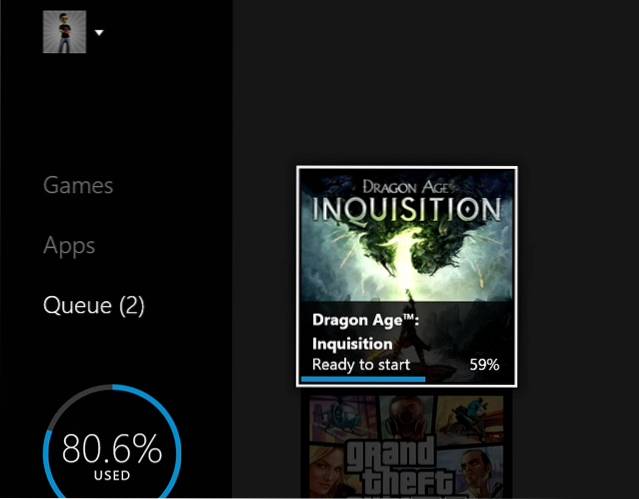
Detta är det viktigaste tipset för spelare som nyligen har köpt sina Xbox One-konsoler. När du installerar ett spel från din fysiska skiva tar det vanligtvis mycket tid för installationen, men detta kan enkelt lösas. Koppla bara bort din Xbox One-konsol från internet och installera sedan spelet. Spelet kommer att installeras mycket snabbare än tidigare. Detta händer för att när du är ansluten till internet börjar Xbox One också ladda ner korrigeringar från internet under installationsprocessen vilket gör installationsprocessen längre. Så att koppla bort konsolen från internet kommer att påskynda dina spelinstallationer.
5. Registrera dig för Xbox-belöningar för gratis pengar
Du kan tjäna fantastiska belöningar för att göra de saker du älskar på din Xbox One. Registrera dig för belöningsprogrammet för Xbox Live och börja tjäna fantastiska belöningar för att göra enkla saker som att fylla i en månadsundersökning, köpa spel i Xbox-butiken, hyra / köpa filmer eller musik på din Xbox etc. Det finns specifika uppgifter som du kan göra varje månad som ger dig krediter för ditt belöningskonto. Du kan sedan lösa in dessa belöningskrediter och få dem insatta på ditt Xbox Live-konto i din områdes standardvaluta. Amerikanska kontoägare får USD in på sina konton osv.
6. Dela digitala spel med vänner

Många Xbox One-ägare vet inte det ännu, men du kan faktiskt dela dina digitala spel med någon av dina vänner. Du kan bara göra det med en vän. Du kan båda dela digitala spel med varandra så att du kan spela varandras digitala spel utan att behöva köpa dem.
Du måste ge din Xbox Live-kontoinformation till din vän och be honom ge sin kontoinformation till dig. Registrera dig med din väns konto och ställ in din Xbox som “Hem-Xbox" i inställningar. När du är klar kan du logga in med ditt eget konto och alla dina väns digitala spel kommer att visas i “Redo att installeras”Avsnitt i Mina spel och appar. Välj bara vilken digital titel som helst i listan så laddas den ned på din Xbox One.
7. Använd Smartglass-appen för att styra din Xbox One

Om du använder din Xbox One-kontroller för att styra din konsol är för vanlig för dig, oroa dig inte, vi har en lösning för dig att styra din Xbox One och den ligger i fickan. Du kan använda din smartphone för att styra din Xbox One vilket i huvudsak innebär att du kan förvandla din smartphone till en fjärrkontroll för din Xbox One med hjälp av Microsoft Smartglass-appen som är tillgänglig för Android, Windows Phone och iOS. Ladda bara ner appen på din smartphone så kan du göra så mycket mer direkt från din smartphone.
8. Gratis spel (F2P) för Xbox One
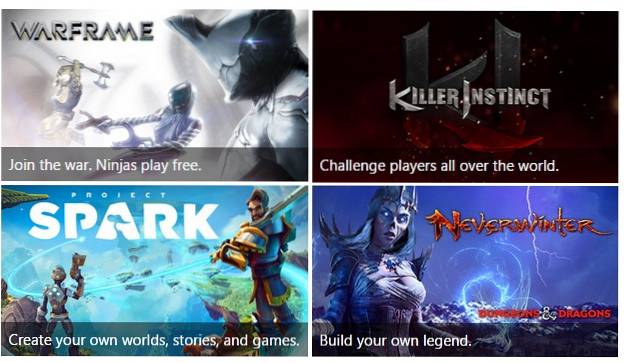
De flesta av de nuvarande Gen-spelen är ganska dyra och det är svårt för en spelare att köpa varje spel där ute. Du kan dock skaffa dig några gratis spel på Xbox One som inte har någon prislapp alls. Gratis spel inkluderar Neverwinter, World of Tanks, Warframe, Project Spark och många fler. Du borde veta att dessa spel inte har en prislapp men erbjuder köp i spelet som du kan göra för att få ut så mycket som möjligt av ditt spel men du kan fortfarande njuta av spelet utan att betala en krona för det. Killer Instinct är en Xbox-exklusiv som också är tillgänglig gratis. Det är ett slagsmål och du får en fighter gratis som fortsätter att rotera varje vecka. Du kan köpa extra karaktärer om du vill, men du kan spela spelet gratis med bara en också.
9. Håll koll på Xbox One: s bandbreddsanvändning

Detta är verkligen viktigt för människor som har en begränsad internetdataplan. Om du vill veta exakt hur mycket data din Xbox One använder kan du enkelt göra det från konsolen utan att behöva använda någon tredjepartsprogramvara eller hårdvara alls. Gå över till Inställningar> Nätverk> Användning av bandbredd, här kan du se hur mycket bandbredd din Xbox One har använt hittills. Du får en månadsrapport till höger och en 12-timmarsrapport i mitten. Om du har en stram dataplan kommer det här verktyget att vara väldigt användbart.
10. Uppdatera Xbox One's Controller-programvara
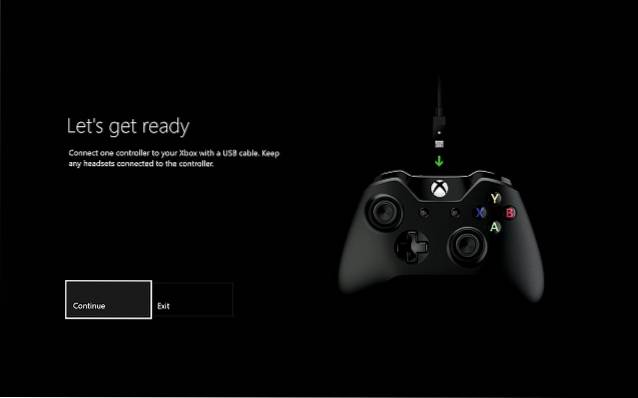
Du kan inte bara uppdatera din Xbox One-konsol och vara klar med den. Du måste faktiskt också uppdatera din kontrollprogramvara. Detta är ganska enkelt och enkelt. Gå över till Inställningar> Enheter och tillbehör och välj den senaste uppdateringen. Du måste också ansluta extra tillbehör som headset osv till din controller innan du uppdaterar det till den senaste firmware.
11. Få gratis Xbox One-spel med spel med guld
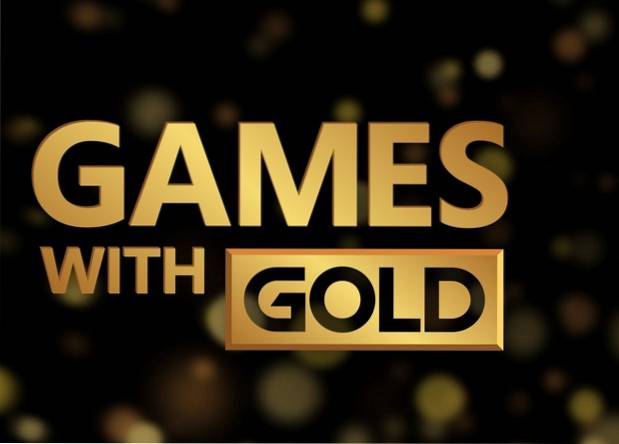
Om du letar efter gratisspel så är du på rätt plats eftersom du får 2 gratisspel varje månad på din Xbox One. Men för att kunna ladda ner dessa gratis spel måste du vara en guldprenumerant på Xbox Live-tjänsten. Så länge du har en Xbox Live Gold-prenumeration kan du ladda ner 2 gratis spel på din Xbox One varje månad via programmet Games with Gold. Du kan spela dessa spel så länge du vill, men spelen kan inte spelas om du har slut på Gold-prenumerationen.
12. Få hjälp med prestationer
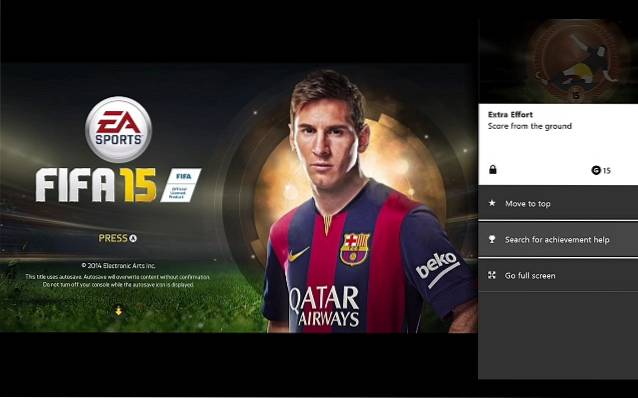
Det blir ganska irriterande när du vill låsa upp alla prestationer för ett specifikt spel men du kan inte göra det eftersom det finns den här prestationen som du inte har någon aning om hur du låser upp. Tja, oroa dig inte mer för att du nu inte behöver vara orolig, du kan faktiskt få lite hjälp direkt från din Xbox One. Dubbeltryck på Xbox-knappen och välj Snap en app, öppna nu App för prestationer, välj den prestation som ger dig problem och välj “Sök efter prestationshjälp”, Detta kommer att starta Internet Explorer och söka efter prestationen på Microsofts Bing-sökmotor. Du kan leta efter tips och knep relaterade till prestationen och sedan gå tillbaka till spelet för att enkelt låsa upp det.
13. Inaktivera autoplay för skiva
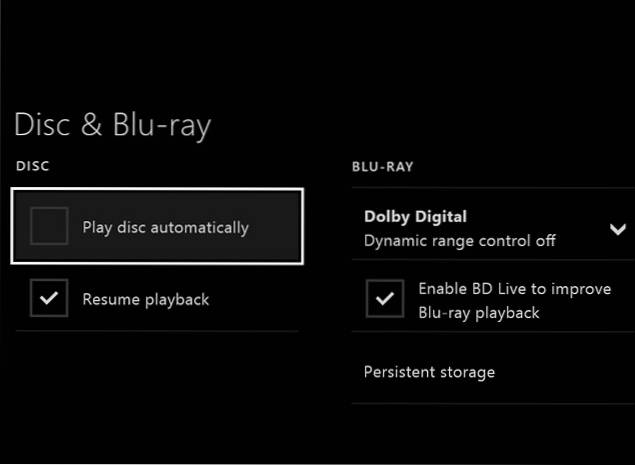
Irriterar det dig när du dyker upp en skiva i din Xbox One-konsol börjar den automatiskt spela skivan utan att ens be dig om tillstånd. Om det stör dig så mycket kan du istället för att kasta konsolen mot väggen följa det enkla tricket att inaktivera skivans autoplay-funktion. Gå över till Inställningar> Skiva & Blu-ray, avmarkera nu funktionen "Spela skiva automatiskt" och dina skivor spelas inte längre automatiskt. Du måste spela dem manuellt varje gång.
14. Redigera dina spelklipp på Xbox One

Om du har några riktigt fantastiska spelklipp som du vill dela med världen eller bara dina vänner så kan du enkelt göra det direkt från din Xbox One. Men om du vill klippa några delar av videon eller lägga till en röst över, eller kanske bara lägga till några coola effekter kan du också göra det via Upload Studio-appen på din Xbox One. Ladda ner appen Upload Studio från Xbox-butiken och redigera alla dina spelklipp i den innan du delar dem på dina sociala mediekonton.
15. Ändra bakgrundsbilden på Xbox One

Sist men inte minst kan du anpassa din Xbox One-bakgrund och ändra den efter din smak. Om du vill lägga till en anpassad bild till din Xbox One-bakgrund kan du enkelt göra det med en USB-enhet. Lägg din egen bild på en flash-enhet (1920 x 1080 rekommenderas), anslut USB-enheten till din Xbox One via valfri port, gå till Mina spel och appar och starta App för mediaspelare. Hitta din anslutna USB och bläddra till den bild du vill ha som bakgrund. Öppna bilderna, tryck på menyknappen och välj “ställa in det som bakgrund”Alternativ. Du har nu en anpassad bild som din Xbox One-bakgrund.
SE OCH: 25 bästa Xbox One-spel
Alla dessa tips hjälper nykomlingar till Xbox One. Om du har några extra tips för att få ut det mesta av din Xbox One, glöm inte att dela dem nedan i kommentarfältet eller så kan du bara lägga upp din Xbox One-bakgrundsbild för att visa upp, jag har en anpassad Superman-bakgrund på mina.
 Gadgetshowto
Gadgetshowto
![1 av 5 Smartphone-ägare använder Twitter regelbundet [Studie]](https://gadgetshowto.com/storage/img/images/1-in-5-smartphone-owners-use-twitter-regularly-[study]_2.jpg)

